Con Lightroom tienes la posibilidad de no solo editar tus imágenes, sino también de crear galerías web de manera efectiva. Esto es especialmente práctico si deseas compartir tus fotografías rápidamente en Internet. Ya sea para presentar tu trabajo a un modelo o simplemente para mostrar momentos especiales a familiares y amigos, una galería web puede ayudar grandiosamente. En esta guía te guiaré paso a paso a través del proceso para crear tu propia galería web en Lightroom.
Principales descubrimientos
- El módulo web en Lightroom ofrece numerosas opciones para la personalización de tu galería.
- Puedes elegir entre diferentes diseños y vistas para presentar la galería de manera atractiva.
- La carga de tus imágenes generalmente se realiza a través de un servidor FTP para una transferencia fácil y efectiva.
Instrucciones paso a paso
Primero, deberías asegurarte de que tienes Lightroom abierto y que todas las imágenes deseadas están importadas.
Paso 1: Selección del módulo web
Para comenzar a crear tu galería web, debes acceder al módulo web en Lightroom. Haz clic en "Web" en la parte superior del área de módulos. Aquí se abrirá el área de trabajo que te proporciona todas las opciones necesarias.
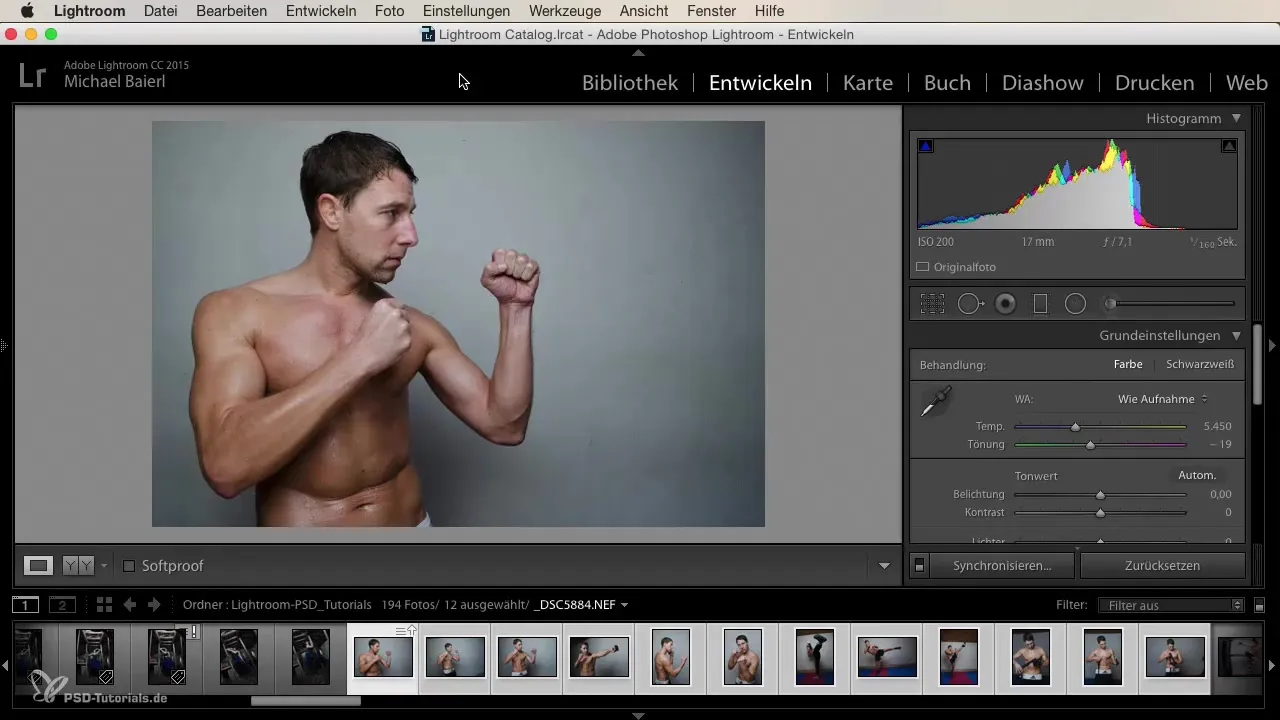
Paso 2: Elegir título y diseño de la galería
Un punto central de tu galería web es el título. En la parte superior del módulo puedes ingresar el título de tu página web, por ejemplo, "Mis Fotografías". Esta es la primera impresión que tus visitantes tendrán de tu galería. Además, puedes elegir entre varios diseños que te facilitan la personalización de tu galería. Tienes disponibles varios presets que puedes probar.
Paso 3: Seleccionar imágenes
Tienes ahora la posibilidad de hacer selecciones de imágenes. Lightroom te muestra las imágenes en la película, lo que te permite seleccionar si deseas incluir todas las imágenes o solo las marcadas en la galería. Puedes refinar esta selección utilizando diferentes opciones de filtrado.
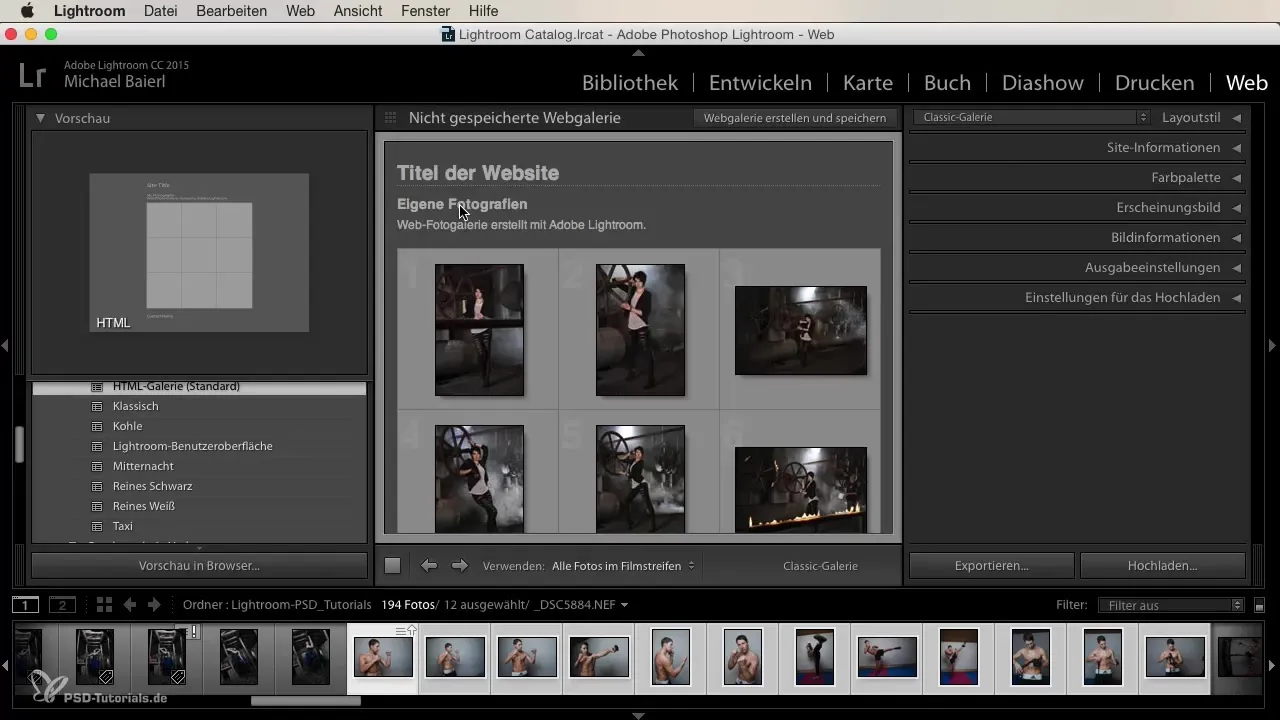
Paso 4: Vista previa de la galería
Para verificar tu diseño, puedes mostrar la galería en el navegador. Haz clic en la opción correspondiente en el módulo. Así podrás ver en vivo cómo están dispuestas tus imágenes y si la selección corresponde a tus expectativas.
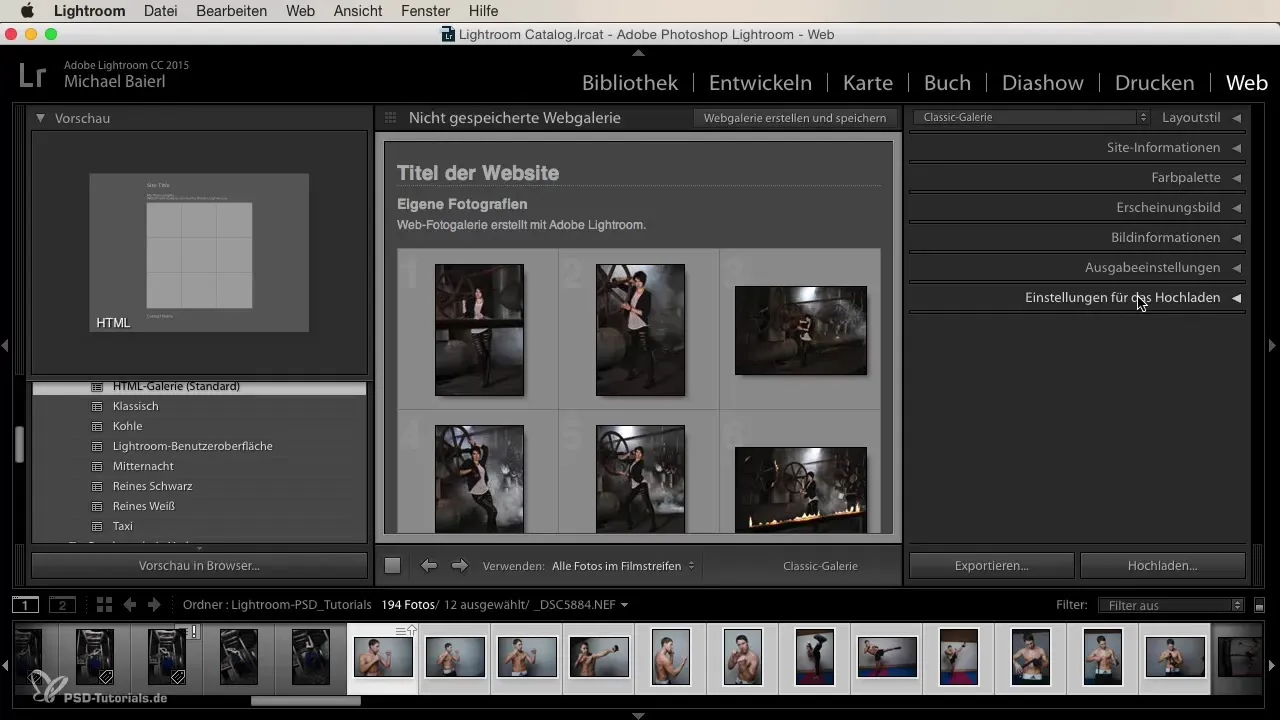
Paso 5: Configurar el servidor FTP
Antes de poder subir tu galería, debes realizar la configuración para la carga. Ve a la configuración de importación e ingresa los datos de tu servidor FTP. Aquí introduces el servidor donde se alojará tu galería más tarde.
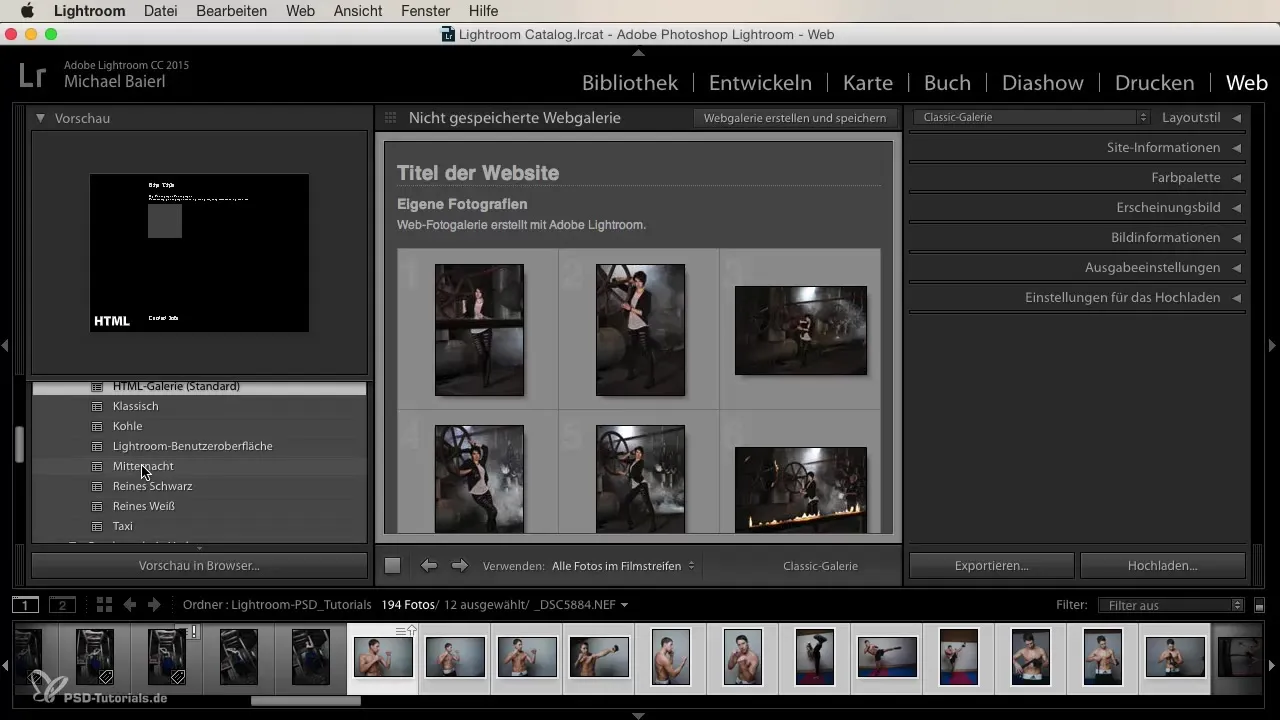
Paso 6: Subir imágenes
El paso final es la carga de tu galería. Haz clic en la opción "Subir", y Lightroom comenzará a transferir tus imágenes al servidor FTP seleccionado. Este proceso puede llevar algún tiempo, dependiendo de la cantidad de imágenes y la velocidad de carga de tu conexión a Internet.
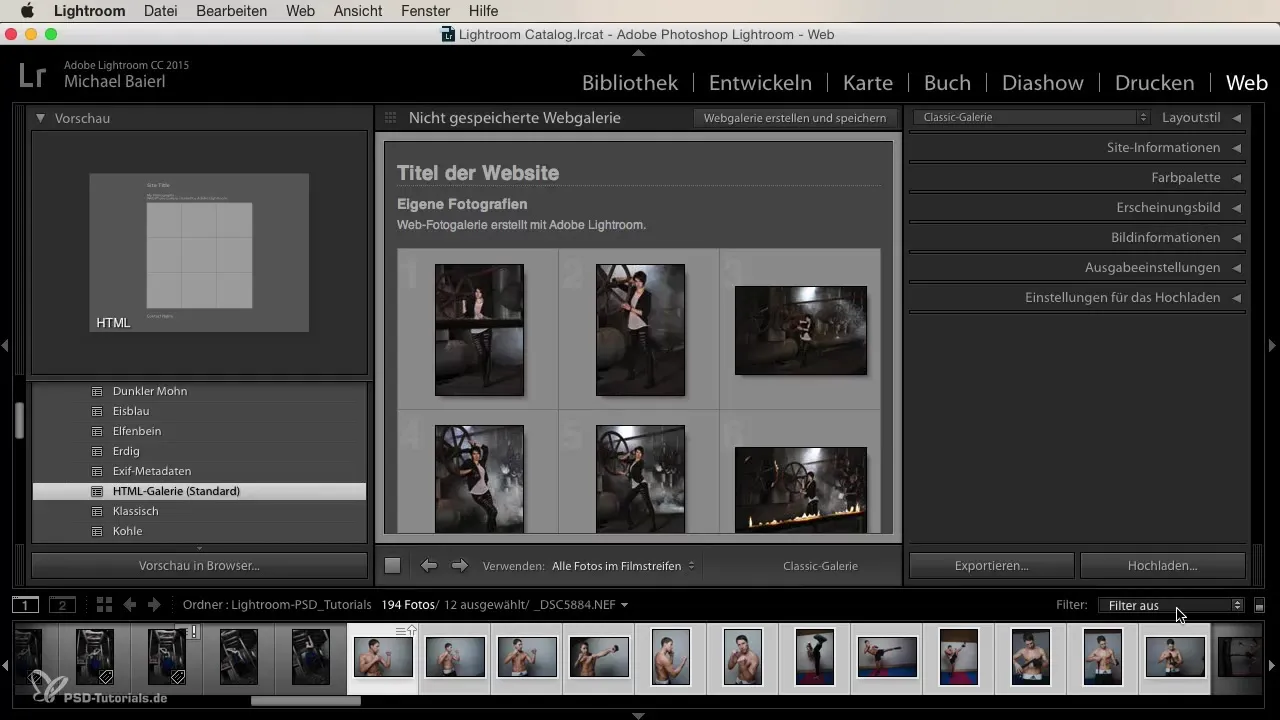
Paso 7: Compartir la galería
Una vez que la carga haya terminado, puedes compartir el enlace a tu galería web con otros. Ya sea por correo electrónico a tus modelos o a través de redes sociales, tus imágenes ya son fácilmente accesibles para todos los que quieran verlas.
En este video tutorial, has aprendido los conceptos básicos para crear tu propia galería web en Lightroom. Utiliza esta función práctica para presentar tu trabajo de manera efectiva y compartirlo sin complicaciones con otros.
Resumen
Crear una galería web en Lightroom es un proceso sencillo. Has aprendido cómo usar el módulo web, seleccionar imágenes, diseñar el layout y finalmente subir tu galería a Internet. La función te permite mostrar tus fotografías de manera atractiva y hacerlas accesibles sin complicaciones.
Preguntas frecuentes
¿Cómo selecciono imágenes para la galería web?Puedes seleccionar todas las imágenes en la película o solo las marcadas.
¿Cómo cambio el título de mi galería web?Simplemente haz clic en el área del título en el módulo web y escribe el título deseado.
¿Dónde configuro los datos del servidor FTP?Encuentras la configuración para el servidor FTP en el área "Subir" del módulo web.
¿Cuánto tiempo tarda la carga de mi galería?La duración depende de la cantidad de imágenes y de la velocidad de tu Internet.
¿Puedo personalizar el diseño de mi galería web?Sí, en el módulo web tienes acceso a diferentes presets y diseños para tu galería.


